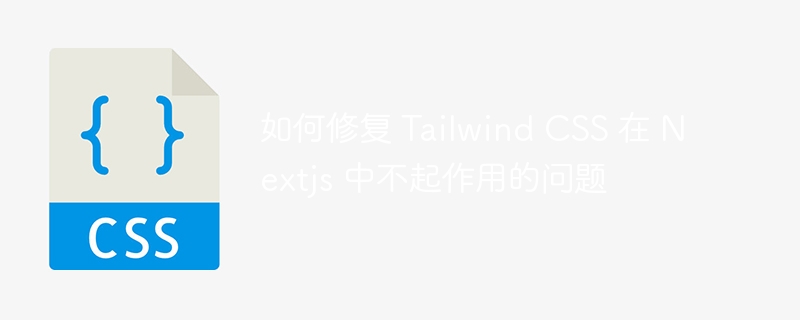
如果您遇到 tailwind css 未在 next.js 项目中应用样式的问题,本指南将引导您完成如何解决该问题。我们将一步步进行,涵盖安装、故障排除和潜在修复。
步骤1:删除.next文件夹、node_modules和package-lock.json
开始之前,如果 tailwind css 在安装后仍无法正常工作,干净的设置可能会解决问题。
删除以下文件和文件夹:
- 下一个文件夹(存储 next.js 构建文件)
- node_modules文件夹(存储项目依赖)
- package-lock.json 文件(确保安装一致 rm -rf .next node_modules package-lock.json ### 第 2 步:重新安装依赖项 删除上述文件后,您需要重新安装项目依赖项以确保干净安装。
运行以下命令重新安装node_modules并重新生成package-lock.json
npm 安装
npm run dev
第 3 步:验证 tailwind css 设置
按照以下步骤确保您已正确安装 tailwind css
安装 tailwind css:
npm install -d tailwindcss postcss autoprefixer
初始化 tailwind:
npx tailwindcss init -p
这将创建 tailwind.config.js 和 postcss.config.js 文件。
配置 tailwind.config.js:确保正确设置内容路径以包含您的项目文件:
立即学习“前端免费学习笔记(深入)”;
将其添加到 tailwind.config.js
module.exports = {
content: [
'./pages/**/*.{js,ts,jsx,tsx}',
'./components/**/*.{js,ts,jsx,tsx}',
],
theme: {
extend: {},
},
plugins: [],
}
添加 postcss.config.js
module.exports = {
plugins: {
tailwindcss: {},
autoprefixer: {},
}
}
将 tailwind 添加到 css:在 globals.css 文件(通常位于 styles 中)中,添加以下内容:
css 在 global.css 或 index.css 中使用
@tailwind base; @tailwind components; @tailwind utilities;
第 4 步:常见问题和修复
即使按照上述步骤操作,您可能仍然会遇到问题。以下是一些常见问题和修复方法:
purgecss 问题:确保 purgecss 不会在生产构建期间删除您的样式。检查 tailwind.config.js 的正确路径。
检查 css 冲突:如果您使用其他 css 框架或自定义样式,它们可能与 tailwind 冲突。通过检查样式覆盖来确保 tailwind 正确加载。
开发模式:如果 tailwind 样式没有更新,请尝试清除浏览器缓存或重新启动开发服务器。
以上就是如何修复 Tailwind CSS 在 Nextjs 中不起作用的问题的详细内容,更多请关注php中文网其它相关文章!





